win8系统打开Hyper-V功能的方法【图文教程】
更新日期:2023-08-24 07:31:33
来源:转载
手机扫码继续观看

win8系统如何打开Hyper-V功能?微软的Hyper-V功能原先只提供给Windows Server用户使用,它允许终端用户在一台PC上运行多个操作系统。但是很多新手用户不知道如何打开Hyper-V功能。所以下面教程给大家讲解win8系统打开Hyper-V功能的方法。
具体解决方法如下:
1、登陆Windows 8 Metro界面,单击左下角桌面图标;

2、进入桌面后使用“Windows + X”组合热键调出如下界面,选择:程序和功能;

3、打开程序和功能界面,单击左上角:启用或关闭Windows功能;

4、打开界面后,勾选Hyper-V复选框(会默认勾选 Hyper-V 子选项);
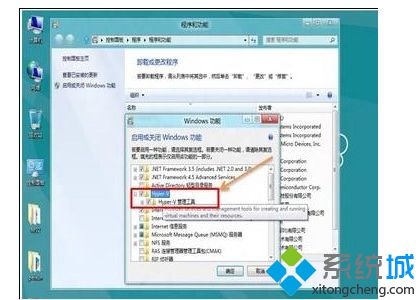
5、点击确定后,Windows功能应用更改会持续大约几分钟时间;
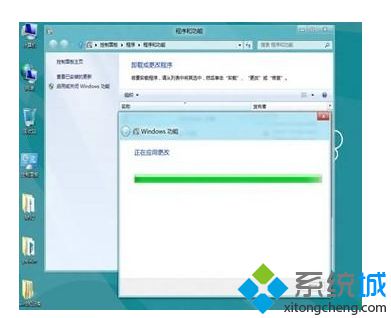
6、Windows 功能完成更改设置;
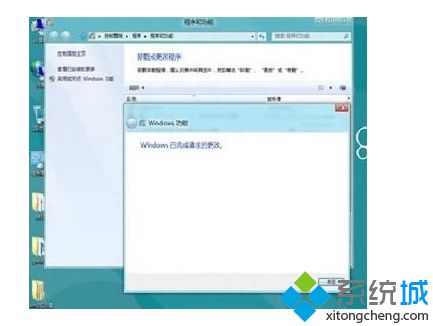
7、开启Hyper-V功能设置生效后,通过Windows键可以在Metro界面看到:Hyper-V管理器和Hyper-V虚拟机连接。

以上就是win8系统打开Hyper-V功能的方法,非常简单,希望可以帮助到大家!
该文章是否有帮助到您?
常见问题
- monterey12.1正式版无法检测更新详情0次
- zui13更新计划详细介绍0次
- 优麒麟u盘安装详细教程0次
- 优麒麟和银河麒麟区别详细介绍0次
- monterey屏幕镜像使用教程0次
- monterey关闭sip教程0次
- 优麒麟操作系统详细评测0次
- monterey支持多设备互动吗详情0次
- 优麒麟中文设置教程0次
- monterey和bigsur区别详细介绍0次
系统下载排行
周
月
其他人正在下载
更多
安卓下载
更多
手机上观看
![]() 扫码手机上观看
扫码手机上观看
下一个:
U盘重装视频












